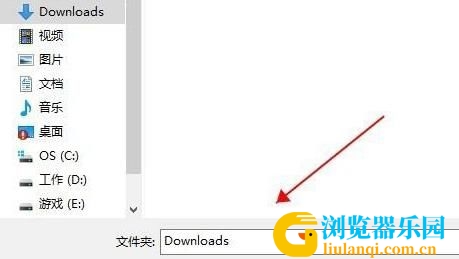google浏览器下载地址设置教程
浏览器下载的位置一般都是默认的,可能大家不方便寻找或者都下载到本地磁盘中去了,此时大家可以去更改自己常用的位置来保存文件,一起看看谷歌浏览器如何设置下载位置吧。
google chrome浏览器如何设置下载位置流程:
在Chrome地址栏输入“chrome://settings/”后回车;
下滑设置页面,点击“*”选项;
下滑页面即可看到下载内容目前保存在“D:用户目录下载”,点击右侧的【更改】选项,并选择合适的文件夹即可调整保存位置。
google浏览器下载地址设置详细步骤:
1、首先进入谷歌浏览器,然后点击 右上角的三个横线 。
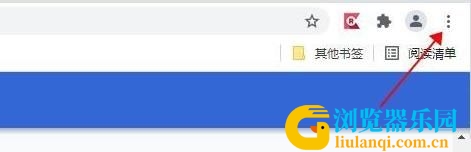
2、然后点击下拉菜单中的“ 设置 ”。
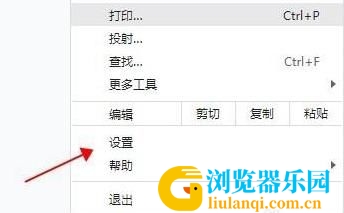
3、再点击界面中位置右侧的“ 更改 ”。
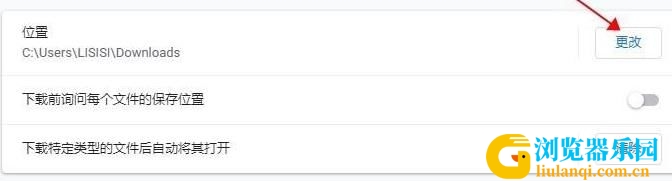
4、最后大家可以选择一个 全新的位置来进行保存 了。